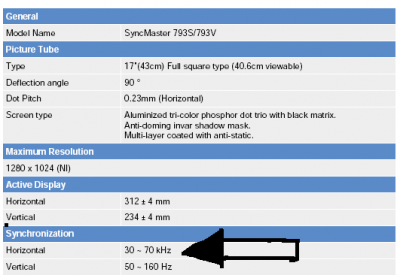Configurando o monitor no SuSE 10.1
Neste artigo descrevo a solução de um problema que afeta os usuários do SuSE Linux, que é o de não conseguir ampliar toda a tela do monitor, ficando com enjoadas tarjas pretas nos cantos da tela.
[ Hits: 26.999 ]
Por: Perfil removido em 27/10/2006
Introdução
Antes de mais nada você precisa obter mais informações sobre seu monitor, especificamente o "Sincronismo Horizontal e Vertical" para não configurar errado. Segue o link do site da Samsung para baixar seu manual:
1°) Em "Type 2. Step by Step Select a product category", selecione "Computer e Related Products";
2°) Selecione abaixo "Monitor";
3°) Selecione abaixo o tipo de seu monitor, no meu caso "CRT";
4°) Selecione abaixo o modelo de seu monitor, no meu caso "793v";
5°) No meu caso, cliquei em "793V User Manual (ver.1.0)". Em seguida, clique no link do arquivo "pdf" para baixar o manual.
OBS: Lembrando que o manual citado acima serve para os seguintes modelos de monitores Samsung SyncMaster:
591S
793S
591V
793V
783DF
793DF
795DF
797DF
997DF
793MB
795MB
Quando abrir o manual no Adobe Reader, localize e clique no lado esquerdo a palavra "Specifications". Procure pelo seu modelo e veja o valor suportado pelo seu monitor em "Synchronization". Veja a imagem abaixo a especificação do meu monitor Samsung SyncMaster 793v:
2. Configurando
3. Conclusão
Agora SIM, aMSN com suporte a anti-aliasing
Karl Marx e a concorrência individual no Viva o Linux
Slackware - Instalação com Tagfiles
Instalando o RealPlayer 10 no Linux
Monitoração com Zabbix no Debian Squeeze
Instalação do Nagios Core no CentOS 5.5
Criando um servidor FTP acessível fora da LAN com o Proftpd
Android - Emulando, Instalando e Removendo Aplicativos APK
OcoMon no CentOS - Instalação e configuração
Tudo bem fazer isso assim, mas você tem uma ferramenta poderosa no Suse que é o Sax2, com ele vc configura o monitor e muitas outras coisas nesta distro sem muita dor de cabeça. Para acessar este aplicativo, basta num terminal qualquer fazer isto:
# sax2
Teste ele que vc verá que é uma mão na roda nesta tarefa. ;)
Verdade PCMasterPB
o sax2 é uma ferramenta muito boa mesmo
já me quebrou um galhão!
qts configurações erradas eu já consertei com ele :-D
Quando fui testar o SUSE tive o msm problema que vc (monitor itautec-philco), mas nem me lembrei de configurar pelo xorgconfig. Acabei desistindo do SUSE e instalando o Ubuntu.
Valeu pelo artigo, da proxima vez q eu formatar o PC eu irei instalar o SUSE e configurar pelo xorgconfig.
Com certeza o sax2 é excelente, mas o objetivo deste artigo é justamente oferecer aos usuários outras possibilidades de configurações.
:::... Viva o Linux ...:::
Patrocínio
Destaques
Artigos
Enviar mensagem ao usuário trabalhando com as opções do php.ini
Meu Fork do Plugin de Integração do CVS para o KDevelop
Compartilhando a tela do Computador no Celular via Deskreen
Como Configurar um Túnel SSH Reverso para Acessar Sua Máquina Local a Partir de uma Máquina Remota
Configuração para desligamento automatizado de Computadores em um Ambiente Comercial
Dicas
Compartilhamento de Rede com samba em modo Público/Anônimo de forma simples, rápido e fácil
Cups: Mapear/listar todas as impressoras de outro Servidor CUPS de forma rápida e fácil
Criando uma VPC na AWS via CLI
Tópicos
Tem como instalar o gerenciador AMD Adrenalin no Ubuntu 24.04? (1)
Agora temos uma assistente virtual no fórum!!! (247)
Problemas ao instalar o PHP (9)
Não tô conseguindo baixar nada pelo terminal (5)
Wifi parou de funcionar no Inspirion N4050 com Debian 12 (1)
Top 10 do mês
-

Xerxes
1° lugar - 69.904 pts -

Fábio Berbert de Paula
2° lugar - 51.702 pts -

Renato Michnik de Carvalho
3° lugar - 27.325 pts -

Buckminster
4° lugar - 17.740 pts -

Mauricio Ferrari
5° lugar - 15.497 pts -

Alberto Federman Neto.
6° lugar - 14.918 pts -

Diego Mendes Rodrigues
7° lugar - 14.032 pts -

Daniel Lara Souza
8° lugar - 14.046 pts -

edps
9° lugar - 12.182 pts -

Alessandro de Oliveira Faria (A.K.A. CABELO)
10° lugar - 11.846 pts